让灵犀帮我创作
才思如泉涌
提升工作效率:WPS云服务解决文件管理难题 点击使用AI助手 了解更多
发布于 2024-12-07 liusiyang 72 编辑
AI 智能搜索
在日常生活和工作中,您如果幸运的没有遇到过这些情况,也一定听朋友抱怨过:
1、微信中好友分享的重要文件因为过期被清理,找不回来了....
2、下班还要工作,回家前得先把文件发到手机,回去再从手机发回到电脑....
3、和同事协作处理项目,来回传输文件结果版本被覆盖了....
4、电脑突然死机,重要文件的编辑内容备份失败,无法恢复了...
如果这些问题同样曾困扰着您,相信WPS的这四个功能一定可以帮到您!
01
文档多台设备自动同步
避免传输造成丢失的风险
周末加班也好,处理紧急情况也好,现代人总不免在下班时间还要处理工作文件。可随身携带办公电脑太笨重,用微信QQ来回传输文件太麻烦,该怎么办呢?
在WPS中,只需要开启云同步开关,就可以自动同步所有用WPS打开过的文档资料。
您不用背着电脑回家,更不用来回传输文件,公司电脑编辑过的文档,回家打开家里电脑就能继续编辑。只要登录同一账号,所有设备中的文件内容自动同步。
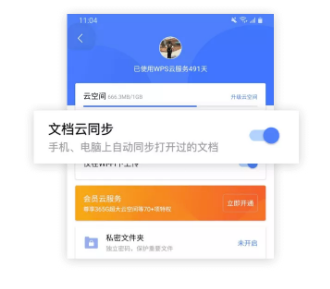
使用步骤:
【1】移动端:打开WPS Office APP,在「云文档」或「我」标签页中选择「我的云服务」,进入页面后打开「文档云同步」即可;
【2】PC端:打开WPS 2019,在「最近」页面的左上角,开启「云同步」开关即可。
02
微信里的传输文件
总是因为过期而丢失
微信是大家日常工作生活中收发、分享文件十分重要的渠道,但微信中的文件有一定的保存期限。
翻了5分钟聊天记录,还不容易找到需要的文件,一点击却弹出「文件已过期或已被清理」... 大家可能经历过不少次这样绝望的时候。
在WPS中,只需要开启「文档雷达」功能,就可以实时备份在微信、QQ中接受到的文档,减少文档在手机中丢失、过期或不宜寻找且难管理的风险。
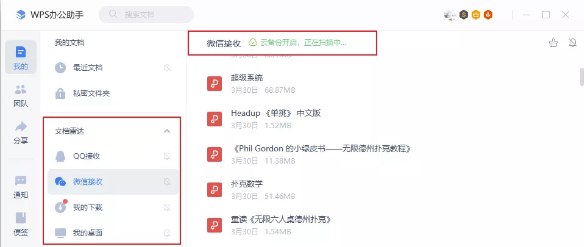
使用步骤:
【1】移动端:打开WPS Office APP,在「我」标签页中选择「设置」,点击「文档雷达」,选择「接收到新文档自动备份」即可(目前仅支持安卓版);
【2】PC端:打开WPS 2019,在电脑右下角点击【办公助手图标】进入「WPS办公助手」,在文档雷达页面「开启云备份」即可。
03
同一份文档
如何多人同时在线编辑
收集信息、合作写报告......工作生活中总有许多时候需要和他人协作编辑一份文档。
大家改来改去,很容易发生类似自己编辑的内容被覆盖、刚刚更新的内容被他人删改还找不到是谁干的等情况。
而使用WPS时,我们可以创建在线多人协作链接。发送链接给好友,便可实现一个文档多人同时编辑。
文档内容实时同步,协作者的正在编辑或修改的内容也一目了然。编辑表格时,甚至支持查看每个单元格的修改记录哦~
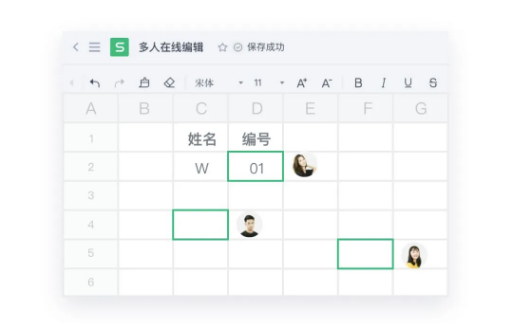
使用步骤:
【1】移动端:打开WPS Office APP,选中文档后,点击「分享」,设置时选择「允许编辑」即可;
【2】PC端:打开WPS 2019,右键单击文档,选择「进入多人编辑」,或者打开文档后直接在「特色功能」栏点击「在线协作」,再点击右上角的「分享」,将链接发送给协作者即可。
04
文档修改过很多遍
如何找回历史中的修改版本
日常工作生活中,常常需要查看/恢复当前文件的某个版本。很多同学都习惯将文件多次另存为并分别命名“v1”、“第一稿”等加以区分,这样做很容易占太多空间,也难以避免人为出错。
但在WPS中打开文档后,可以将其保存至WPS云空间中,云文档会实时保存每次编辑的内容。编辑者可随时通过历史版本恢复功能,预览并恢复至任一版本,实现修改无忧。
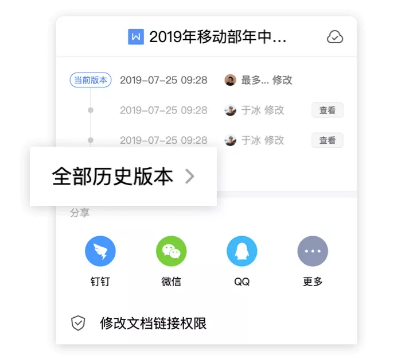
使用步骤:
【1】打开WPS Offce APP,长按需要查看历史版本的文档,或选中文档后点击更多,均可出现文档的详情面板;
【2】如果文件已经上云,可如上图直接查看、导出历史版本;如果还没上云,可在下图所示位置点击开启历史版本。
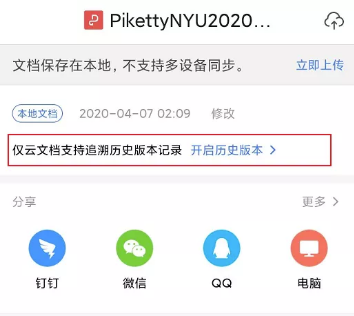
上述无论是文档的丢失问题,还是多人在线同时编辑文档,相信在工作中都是很多人经常会遇到的现实问题,而且大多数情况都比较紧急。
有了WPS云服务,上述问题都将迎刃而解!
原文链接:https://bbs.wps.cn/topic/38179


